Windows10系统进行简化设置的方法
时间:2021-09-03 09:31:09来源:装机助理重装系统www.zhuangjizhuli.com作者:由管理员整理分享
近日有Windows10系统用户来反应,在使用电脑时想下载精简的Windows10系统,其实不用专门下载精简版的Windows10系统一样能够让系统瘦身下来,系统预装的很多软件都可以删除掉,这些软件一般也用不上,删除了没有任何影响,对于这个问题该如何解决呢?对此下面小编就来介绍一下电脑可精简的列表以及说明的方法吧。
第一种:推荐一个简单的方法:
1、首先,使用第三方工具精简系统:比如用的比较多的dism++;
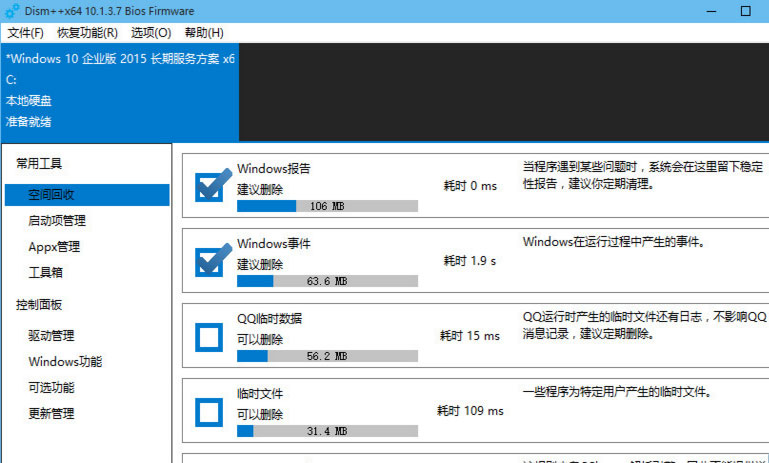
第二种:当然除了以上方法之外,也可以使用系统自身的命令来卸载,
1、首先,需要使用管理员权限运行powershell:
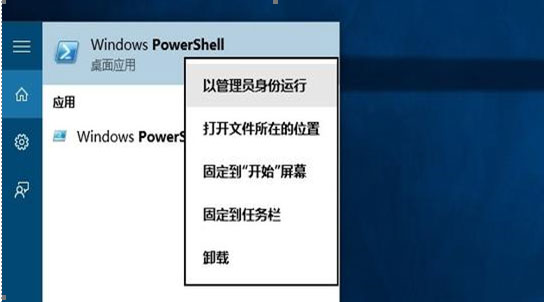
2、然后,在输入命令:Get-AppxPackage| Select Name, PackageFullName(注意空格和英文标点)查看已安装应用的清单;
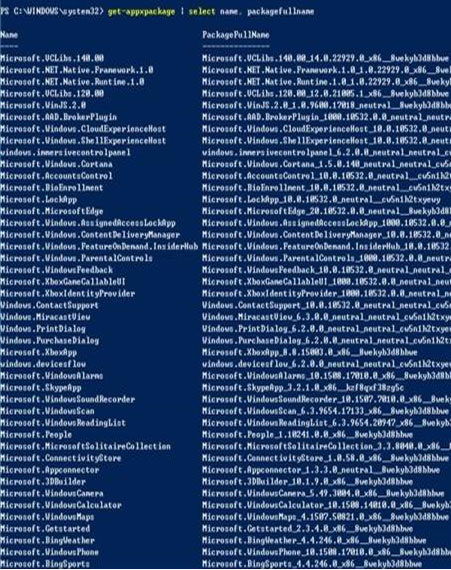
3、在输入Get-AppxPackage -allusers PackageFullName |Remove-AppxPackage来卸载指定应用,其中PackageFullName为上图右侧列表中的字符串,无需输入完整的一长串名称,可以用部分字段加通配符的形式来简化命令;
4、比如,想要卸载系统内置的语音录音机,该应用所对应的详细名称为:Microsoft.WindowsSoundRecorder_10.1507.7010.0_x86__8wekyb3d8bbwe,就可以用 *soundrecorder* 来代替这一长串名称,即:Get-AppxPackage-allusers*soundrecorder* | Remove-AppxPackage;
5、注:我们可用Get-AppxPackage -allusers | Remove-AppxPackage来卸载所有内置应用,但不建议这么做,因为这样会连Windows商店一起卸载,容易影响后续使用;
6、系统内置应用对应的卸载命令,未列出的应用可通过开始菜单--所有应用右键卸载
日历、邮件
get-appxpackage*communicationsapps* | remove-appxpackage
人脉
get-appxpackage*people* | remove-appxpackage
Groove 音乐
get-appxpackage*zunemusic* | remove-appxpackage
电影和电视
get-appxpackage*zunevideo* | remove-appxpackage
·命令 get-appxpackage *zune* | remove-appxpackage 可以同时删除上两项
财经
get-appxpackage*bingfinance* | remove-appxpackage
资讯
get-appxpackage*bingnews* | remove-appxpackage
体育
get-appxpackage*bingsports* | remove-appxpackage
天气
get-appxpackage*bingweather* | remove-appxpackage
·命令 get-appxpackage *bing* | remove-appxpackage 可同时删除上述四项
OneNote
get-appxpackage*onenote* | remove-appxpackage
闹钟和时钟
get-appxpackage*alarms* | remove-appxpackage
计算器
get-appxpackage*calculator* | remove-appxpackage
相机
get-appxpackage*camera* | remove-appxpackage
照片
get-appxpackage*photos* | remove-appxpackage
地图
get-appxpackage*maps* | remove-appxpackage
语音录音机
get-appxpackage*soundrecorder* | remove-appxpackage
XBox
get-appxpackage*xbox* | remove-appxpackage
7、若需要恢复卸载的应用,可使用命令 Get-AppxPackage -allusers | foreach {Add-AppxPackage -register “$($_。InstallLocation)appxmanifest.xml”-DisableDevelopmentMode},它将重装所有内置的应用
以上就是有关于电脑进行简化设置的方法就介绍到这了,感兴趣的用户也可以试试哟,希望这个教程对大家有所帮助。
第一种:推荐一个简单的方法:
1、首先,使用第三方工具精简系统:比如用的比较多的dism++;
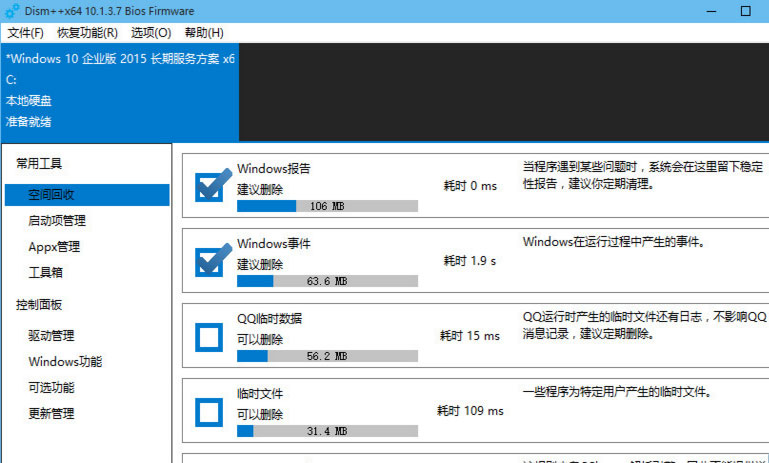
第二种:当然除了以上方法之外,也可以使用系统自身的命令来卸载,
1、首先,需要使用管理员权限运行powershell:
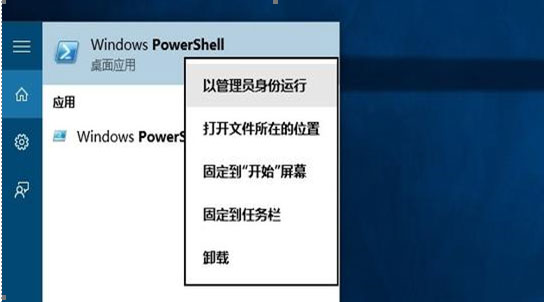
2、然后,在输入命令:Get-AppxPackage| Select Name, PackageFullName(注意空格和英文标点)查看已安装应用的清单;
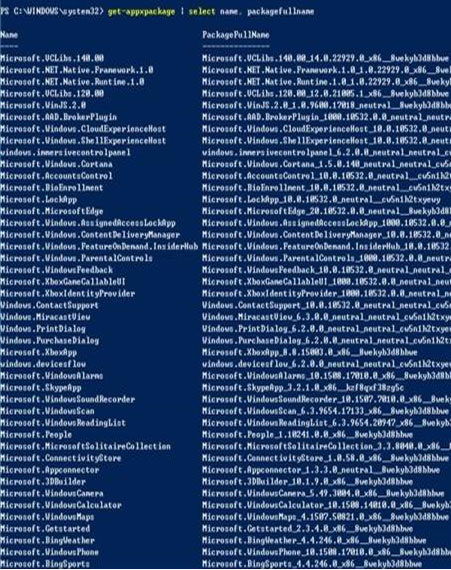
3、在输入Get-AppxPackage -allusers PackageFullName |Remove-AppxPackage来卸载指定应用,其中PackageFullName为上图右侧列表中的字符串,无需输入完整的一长串名称,可以用部分字段加通配符的形式来简化命令;
4、比如,想要卸载系统内置的语音录音机,该应用所对应的详细名称为:Microsoft.WindowsSoundRecorder_10.1507.7010.0_x86__8wekyb3d8bbwe,就可以用 *soundrecorder* 来代替这一长串名称,即:Get-AppxPackage-allusers*soundrecorder* | Remove-AppxPackage;
5、注:我们可用Get-AppxPackage -allusers | Remove-AppxPackage来卸载所有内置应用,但不建议这么做,因为这样会连Windows商店一起卸载,容易影响后续使用;
6、系统内置应用对应的卸载命令,未列出的应用可通过开始菜单--所有应用右键卸载
日历、邮件
get-appxpackage*communicationsapps* | remove-appxpackage
人脉
get-appxpackage*people* | remove-appxpackage
Groove 音乐
get-appxpackage*zunemusic* | remove-appxpackage
电影和电视
get-appxpackage*zunevideo* | remove-appxpackage
·命令 get-appxpackage *zune* | remove-appxpackage 可以同时删除上两项
财经
get-appxpackage*bingfinance* | remove-appxpackage
资讯
get-appxpackage*bingnews* | remove-appxpackage
体育
get-appxpackage*bingsports* | remove-appxpackage
天气
get-appxpackage*bingweather* | remove-appxpackage
·命令 get-appxpackage *bing* | remove-appxpackage 可同时删除上述四项
OneNote
get-appxpackage*onenote* | remove-appxpackage
闹钟和时钟
get-appxpackage*alarms* | remove-appxpackage
计算器
get-appxpackage*calculator* | remove-appxpackage
相机
get-appxpackage*camera* | remove-appxpackage
照片
get-appxpackage*photos* | remove-appxpackage
地图
get-appxpackage*maps* | remove-appxpackage
语音录音机
get-appxpackage*soundrecorder* | remove-appxpackage
XBox
get-appxpackage*xbox* | remove-appxpackage
7、若需要恢复卸载的应用,可使用命令 Get-AppxPackage -allusers | foreach {Add-AppxPackage -register “$($_。InstallLocation)appxmanifest.xml”-DisableDevelopmentMode},它将重装所有内置的应用
以上就是有关于电脑进行简化设置的方法就介绍到这了,感兴趣的用户也可以试试哟,希望这个教程对大家有所帮助。
分享到:
